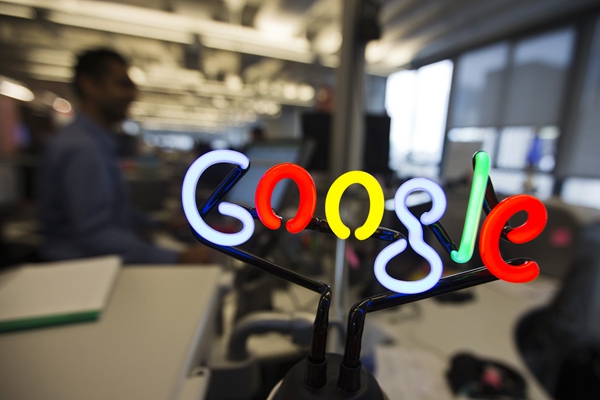问题:如何使用 diskgenius 进行分区?介绍:diskgenius 是一款免费的磁盘分区软件,它功能强大且易于使用。对于需要重新分区硬盘、扩展分区、合并分区或创建新分区的用户来说,本教程将提供了详细的指南。引导:继续阅读以下内容,了解 diskgenius 逐步的分区教程,帮助您优化磁盘空间并满足您的存储需求。
首先双击运行DiskGenius分区工具,首先双击运行DiskGenius分区工具。
选中我们所需要分区的硬盘。
当鼠标放在需要分区的硬盘上面,鼠标点右键会出现下面的选择菜单。
鼠标选择到【快速分区(F6)】,然后点击进入。
选择需要分区的数目或手动选择硬盘分区数目,分区数目按自己个人需要跟习惯以及硬盘大小进行选择,并【重建引导记录】保持不变。
硬盘主分区默认不变。
鼠标点击输入框,键盘修改硬盘主分区的容量(根据硬盘的大小选择合适的容量)。
修改分区数目的容量大小。并点击其它分区容量输入框处,自动调整全部容量。
设置分区容量完毕,然后点击确定。
分区正在进行中。
硬盘已分区完成,可以查看一下。
标签: 磁盘分区软件
免责声明:本站内容仅用于学习参考,信息和图片素材来源于互联网,如内容侵权与违规,请联系我们进行删除,我们将在三个工作日内处理。联系邮箱:chuangshanghai#qq.com(把#换成@)